今天,学历无忧网小编为大家整理了怎么用96编辑器制作GIF动图,希望能够帮助到广大考生,一起来了解下吧!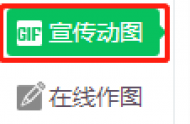
想要制作属于自己的专属动图,又碍于他人脸色不敢问,别怕!宣传Gif功能完全可以帮助大家制作专属的动图标志,下面来看下具体操作吧! 操作流程: 第一步,点击左侧【宣传动图】按钮。 第二步,选择你想要使用的GIF动图模板。 第三步,点击你想要使用的动图,修改成自己的文字以及自己的图标。 注意:每个gif样式里的文字字数是有限制的并且也有明确标注,图片也是有大小尺寸标注。 第四步,点击【点击开始制作】按钮,等待滑动条加载成100%,图片即可制作完成。 第五步,制作完成后就可以预览啦。 注意:下载好的动图可以在【图片素材】-【我的图片】或者后台【我制作的gif】里面,也可以直接插入编辑器内或直接下载到本地。 【我制作的gif】点击首页右上角你的会员昵称,进入个人中心 滑动到下方,点击【我制作的GIF图】-点击图片下方的【下载】,可以直接将图片保存到电脑 最后一步:点击下载按钮,进入下载页面,鼠标右击一下,图片另存为,下载到桌面就可以看到啦 皇冠会员一天免费制作5次动图 终身皇冠会员一天免费制作8张动图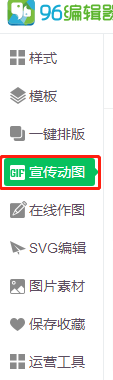


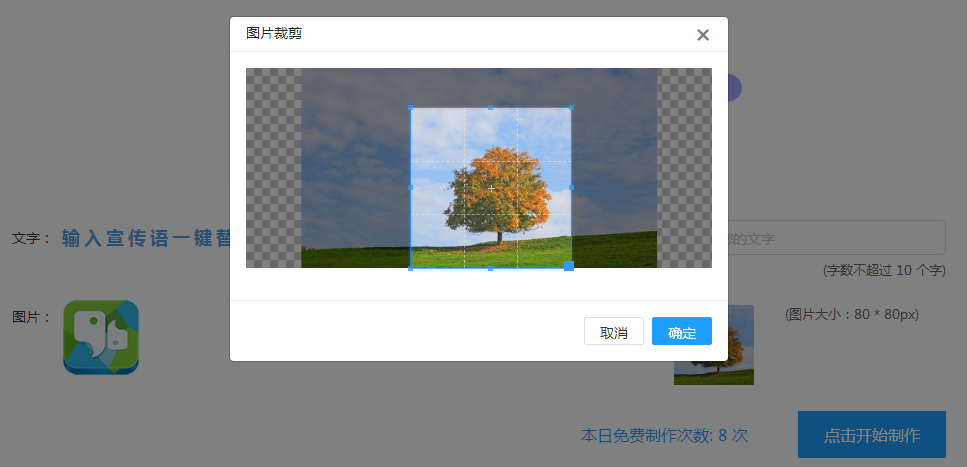
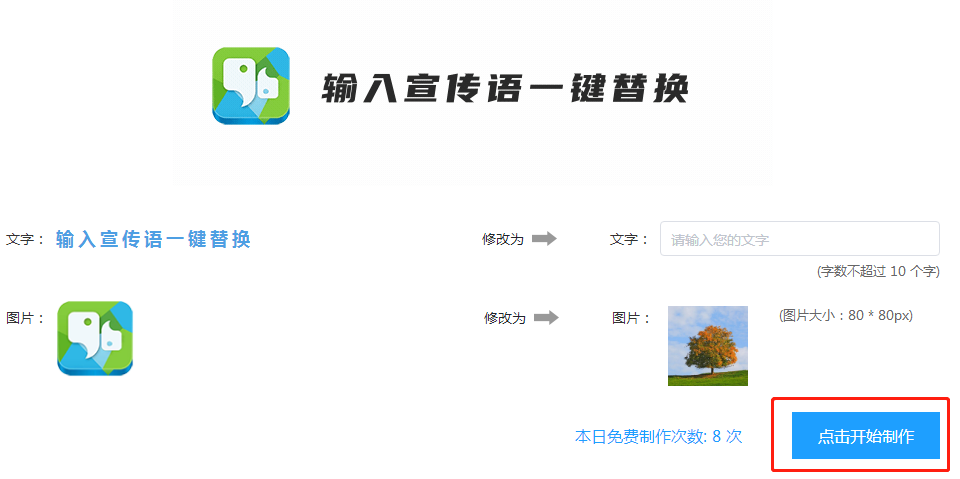

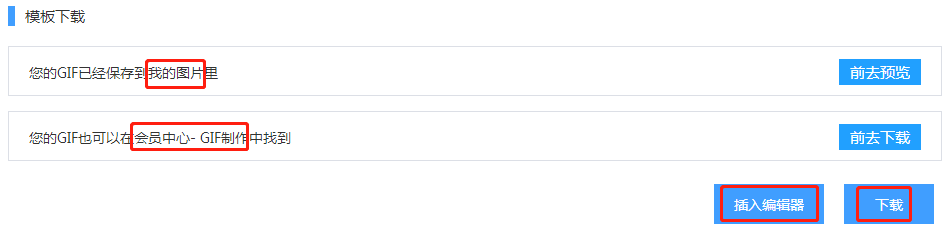
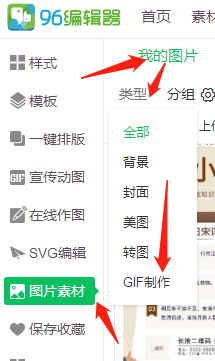
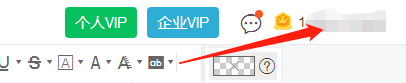
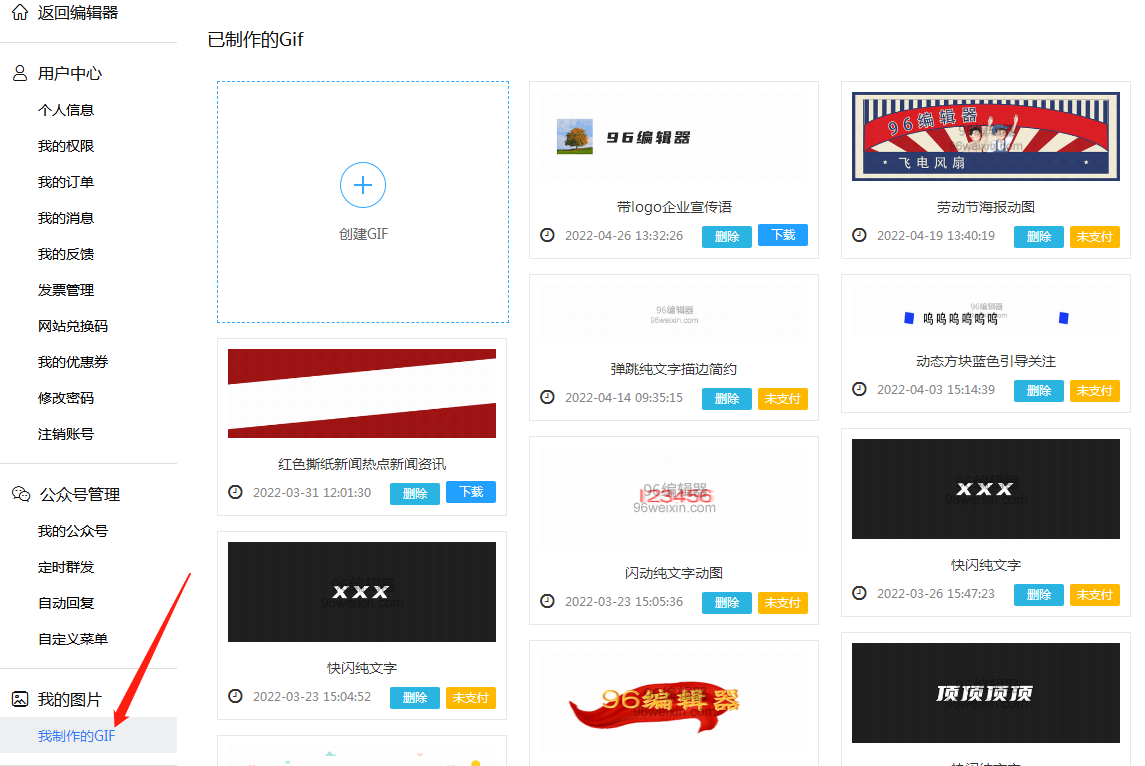
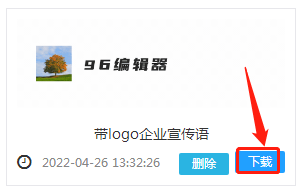
以上就是学历无忧网整理的怎么用96编辑器制作GIF动图相关内容,想要了解更多网络教育相关信息,敬请查阅学历无忧网。
免责声明:文章内容来自网络,如有侵权请及时联系删除。















